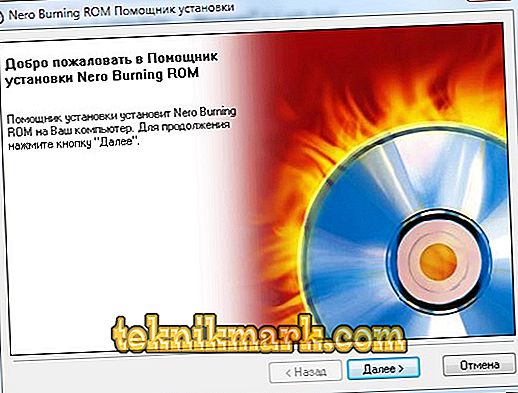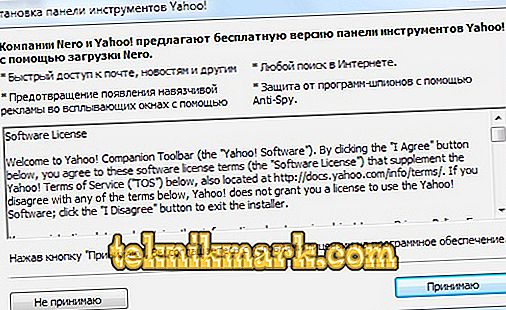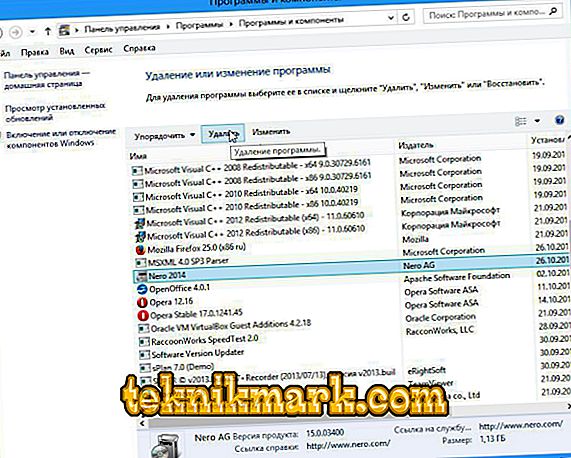Неро је практичан мултифункционални програм за рад са аудио и видео датотекама. Помоћу њега можете копирати и нарезати све дискове (ЦД, ДВД), као и креирати виртуелне. Да видимо како да инсталирамо или потпуно уклонимо Неро са рачунара. Почнимо са инсталацијом.

Приликом инсталирања и уклањања било којег програма, морате слиједити основна правила.
Како инсталирати Неро 2017 на Виндовс 10?
- Инсталирајте инсталациону датотеку на рачунар, покрените је и сачекајте први дијалог.
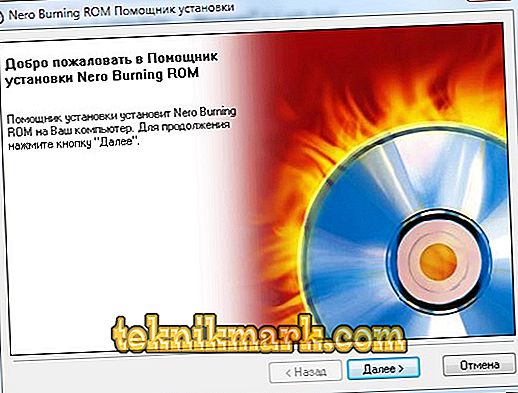
- У прозору додатних ставки који се појави, кликните на "Инсталирај".
- Затим се појављује порука у којој програм нуди различите сигурносне функције. Могу се одустати кликом на дугме “Одбаци”.
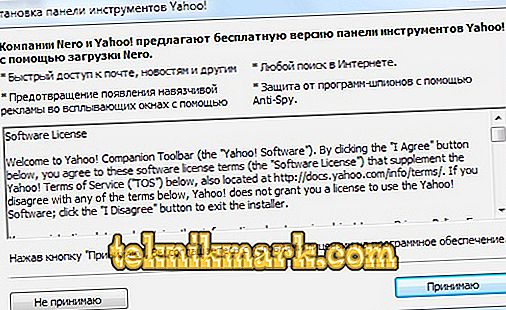
- Потврђујемо серијски број наведен у посебној линији.
- У прозору са лиценцним уговором, изаберите "Аццепт цондитионс", кликните на "Нект".
- У следећем дијалогу означимо поље за креирање пречице на радној површини, изаберите „Не, хвала“ за предлог за учешће у побољшању и кликните на „Инсталирај“. Започео је, у ствари, инсталација Неро 2017 на Виндовс 10, који ће трајати неколико минута. Ако се одједном у задњем тренутку предомислите, можете притиснути дугме “Цанцел”.

- Након што је процес завршен, постоји елемент интерфејса у којем кликнемо на Финисх, пошто смо претходно одлучили да ли су потребна аутоматска ажурирања. Ако није потребно, проверите да поље за потврду у одговарајућем пасусу не стоји.
- Све Успјели смо инсталирати у неколико једноставних корака.
Можда ће пре прве сесије Виндовс тражити поновно покретање. Молим вас урадите ово и након поновног покретања покрените ново инсталирани Неро.
Сада знате како инсталирати Неро на компјутер и колико је лако. Размотрите обрнути процес - уклањање, које је још лакше и брже.
Како потпуно уклонити Неро са рачунара?
Ако програм за снимање дискова није потребан, требали бисте га потпуно уклонити. Али морате то урадити како треба. Будите пажљиви: када избришете са радне површине, нестаје само пречица. Чак и ако пратите сва правила, можете случајно нешто оставити. Зато пажљиво прочитајте упутства корак по корак и извршите је од тачке до тачке!
Како уклонити Неро из Виндовса 10?
- Кликните на "Старт", затим на "Алл Апплицатионс".
- У прозору који се отвори пронађите жељену апликацију, кликните десним тастером миша на њу и изаберите "Избриши".
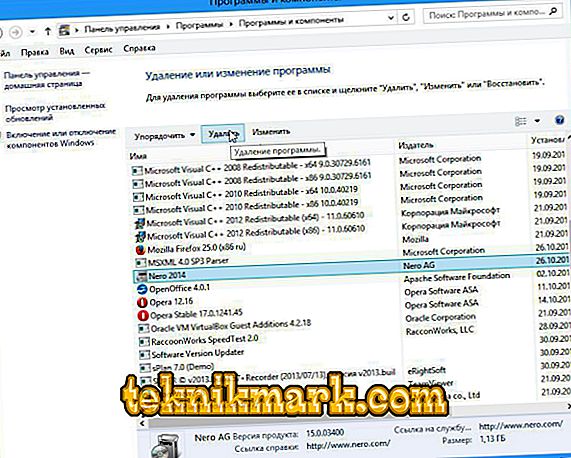
- Проверавамо да ли постоје неке одвојене компоненте апликације. Ако се појаве, ми се њима бавимо на исти начин.
Како уклонити Неро 7 из Виндовса 7?
- Кликните на "Старт", отворите "Цонтрол Панел".
- Налазимо ставку “Програми. Деинсталирај, кликни.
- Листа програма сачуваних на чврстом диску. У њему треба да изаберете све што почиње речима "Неро". Због тога се крећемо кроз листу, проналазимо објекте за брисање и кликнемо на “Делете” на врху.
Процес је завршен! Тако смо сазнали колико је лако инсталирати и уклонити Неро 2017 и Неро 7 са вашег рачунала.